使用IntelliJ IDEA 搭建Tomcat9.0项目
准备条件:
下载源码
这里我们下载的Tomcat的源码版本是9.0.12。
下载地址:
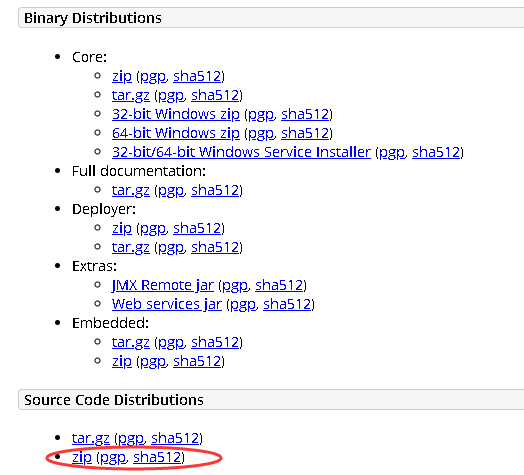
安装JDK1.8
下载地址:
安装Ant 1.9.8或更新版本
地址:
安装完成后需配置环境变量(ANT_HOME,PATH)
至此,基本配置已完成,下一步导入源码,这里我们使用的IntelliJ IDEA .
Tomcat项目搭建
首先使用Idea打开Tomcat源码目录File->Open... 完成后如下。
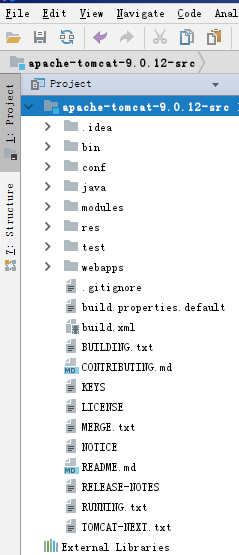
之后对项目进行配置:
选中项目根目录 点选Project Structure
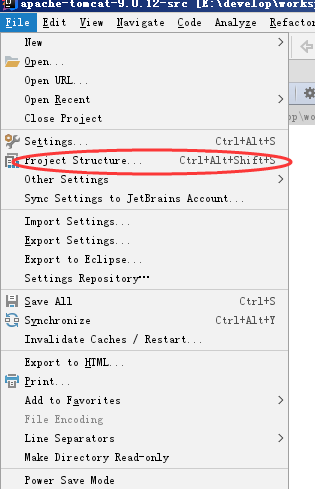
选择Project选项 配置JDK 如下:JDK1.8
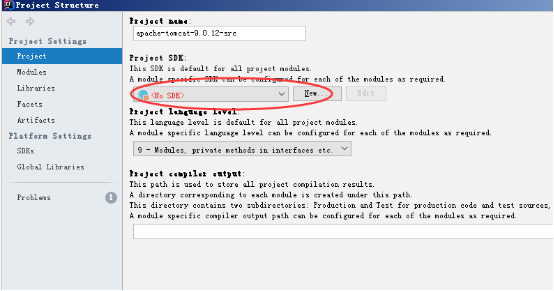
之后在项目根目录下新建lib目录。
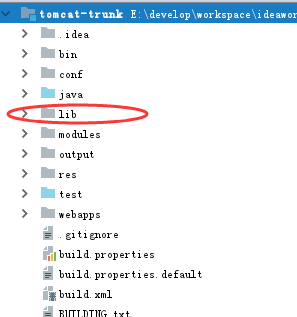
并放入如下jar文件,这些jar文件可在网上直接下载,或者读者电脑下有maven库的话直接找看看放进来就可以。
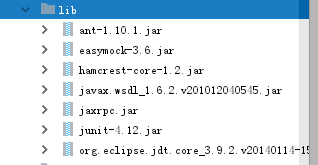
随后在Project Structure下按+ 按钮选择java 找到对应的lib目录即可。
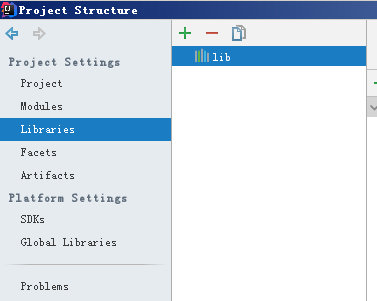
接着需要指定输出目录,和Source文件,不然源码打开后会报错,也无法运行test目 录下的测试用例。**这一部很重要**
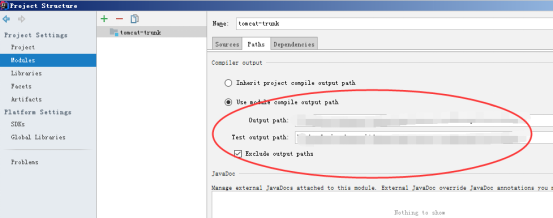
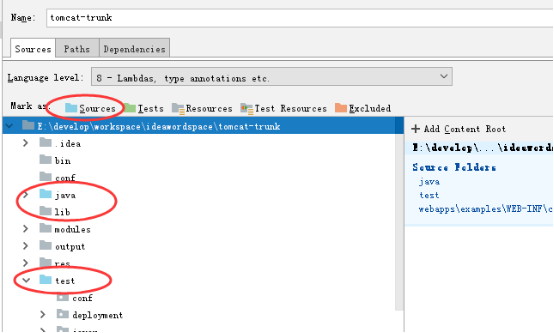
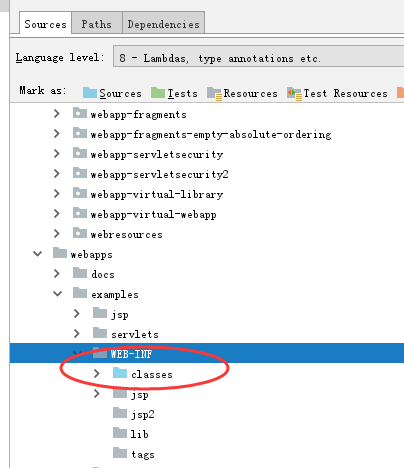
接着修改 build.properties 下 base.path属性值,这里可以指定一个临时目录的位置,用于编译源码时下载tomcat的依赖包
base.path=E:/temp/tomcat-build-libs
至此环境基本配置完成。
构建Tomcat
打开命令提示符 定位到 Tomcat项目的根目录下。 直接 ant 开始构建。
最终在根目录下生成编译后的tomcat。这时会发现生成的目录和文件和我们使用的tomcat目录架构是一样的。至此Tomcat源码构建完成,读者可以直接运行测试用例了。
参考
https://tomcat.apache.org/tomcat-9.0-doc/building.html